这篇教程教脚本之家的朋友们使用Illustrator设计CD封面,教程主要教大家的是制作思路,因此我们直接用AI自带的CD盘封面模板来弄。
先来看看完成的效果图:
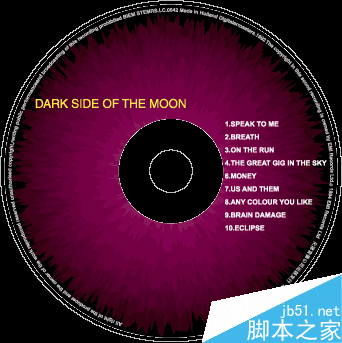

4、然后选择object>expand,默认步数120。你可以按ctrl+H(隐藏选取选区)来看看效果。
5.保持选定,并选择object>Clipping Mask>Release 释放蒙版。
6.用组选取工具(带加号的白箭头)选中最外边的矩形,只要选中它就行了,按delete除它。见图
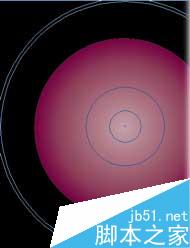
7、选中这群渐变物体,选择菜单Filter>Distoto>Rough,size:0.20in,Absolute:Detail:30,选中smooth。
8、按Ctrl+Y,使用线框模式,用组选取工具选定那些放射状线,删掉最外面的放射状线。按Ctrl+Y变成预览模式。
9、选中放射状物体,双击工具箱的缩放工具,在对话框中选中Uniform,122%,以不超出CD边缘为准。
然后选择Filter>colors>saturate>50%。见图
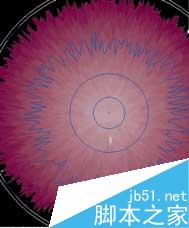

10、接下来输入文字。在左面用文字工具拉一个文本框,输入你设计好的文字,比如歌曲的名字等等。这里我们使用如此阿设置,字色:白色,字体Arial,字型Bold,大小7pt,然后按住ALT键,敲击向下箭头两下(调整行距)。
11、使用椭圆工具,在辅助线中心处按ALT键(从中间开始画)开始拖拉,再按SHIFT拖出正圆,在大概靠近边缘处停下,(这是为文字铺设的路径)。
12、使用沿路径排文工具单击此路径。然后输入一些版权信息,中文最好采取插入的方式输入。英文字体:Helvetica,5pt大小,中文:黑体,5pt大小。
13、如果你要调整文字开始的位置,(切换到线框模式,便于查看),用直接选择工具选中文字,然后拖动文字前的I形光标到适当的位置。
14、最后输入标题:DARK SIDE OF THE MOON。作完这些,我们就可以用CDROM的辅助线蒙版它了。
15、锁定上面的图层,并取消查看(单击眼睛图标)。
16、解除锁定下面的图层。
17、删掉多余的文字与图形,然后单击右键,去掉Lock Guides前的小钩(取消锁定辅助线)。
18、按住CTRL+SHIFT键,分别双击中间的两条辅助线,还原为图形。(这是释放辅助线的快捷方式),然后再锁定辅助线,(单击右键,加上Lock Guides前的小钩)
19、选中它们,并群组。然后选择Object>Compound path>Make做成复合路径,(按CTRL+8也可以)。
20、用CTRL+X将它剪切掉,然后重新锁定本图层。回到上一层,恢复可视,取消锁定,并选中此层(一定要选中),使用Edit>Paste in Fornt(或CTRL+F)
21、最后全选本图层物体,点右键,选中Make cliping mask(路径蒙版),这就算大功告成了,怎么样?并不复杂吧?现在就动手为自己设计一个CD盘面吧!